Die 12 nützlichsten Tutorials für benutzerdefinierte WordPress-Beitragstypen
Veröffentlicht: 2022-10-15Möchten Sie mehr über benutzerdefinierte Beitragstypen erfahren?
Mit WordPress können Sie benutzerdefinierte Arten von Inhalten erstellen. Neben Beiträgen und Seiten möchten Sie Ihrer Website möglicherweise andere Arten von Inhalten hinzufügen, z. B. Produkte, Rezensionen oder Rezepte.
In diesem Artikel werden wir die 12 nützlichsten Tutorials für benutzerdefinierte WordPress-Posttypen vorstellen.
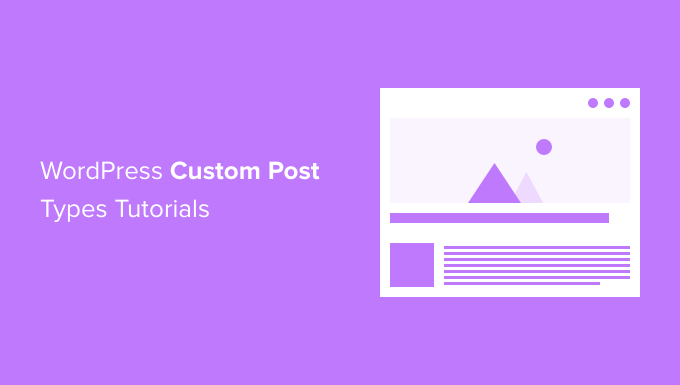
Was sind benutzerdefinierte Beitragstypen in WordPress?
Benutzerdefinierte Beitragstypen sind eine Art von Inhalten auf Ihrer WordPress-Site, die nicht die Standardbeiträge und -seiten sind. Benutzerdefinierte Beitragstypen werden häufig mithilfe von benutzerdefiniertem Code oder Plugins zu einer WordPress-Site hinzugefügt.
Sie können beispielsweise benutzerdefinierte Beitragstypen für Portfolios, Testimonials und Produkte erstellen. Viele WordPress-Plugins verwenden auch benutzerdefinierte Beitragstypen, um Daten auf Ihrer Website zu speichern.
Wie können Sie benutzerdefinierte Beitragstypen auf Ihrer WordPress-Website verwenden?
Als größte kostenlose WordPress-Ressourcenseite für Anfänger haben wir im Laufe der Jahre viel über benutzerdefinierte Beitragstypen geschrieben. Werfen wir einen Blick auf die nützlichsten Tutorials zu benutzerdefinierten Beitragstypen hier auf WPBeginner.
1. Entscheiden Sie, ob Sie einen benutzerdefinierten Beitragstyp benötigen
Bevor Sie mit der Erstellung benutzerdefinierter Beitragstypen oder Taxonomien auf Ihrer WordPress-Site beginnen, ist es wichtig, Ihre Anforderungen zu bewerten. Oft können Sie die gleichen Ergebnisse mit den standardmäßigen WordPress-Beiträgen und -Seiten erzielen.
Mithilfe von integrierten Kategorien und Tags können Sie Ihre Inhalte auf viele verschiedene Arten sortieren. Bei Seiten können Sie beispielsweise ein hierarchisches Inhaltslayout mit untergeordneten Seiten einrichten. Sie können auch Unterkategorien einrichten.
Die Verwendung der standardmäßigen WordPress-Funktionen erleichtert die Inhaltsverwaltung in vielerlei Hinsicht. Beispielsweise würde ein benutzerdefinierter Post-Typ nicht auf Ihrer Blog-Seite oder in Ihren Post-RSS-Feeds erscheinen.
Nachdem Sie sich die Standardoptionen angesehen haben, stellen Sie möglicherweise fest, dass Sie keine benutzerdefinierten Beitragstypen benötigen.
Wenn Sie sich nicht sicher sind, lesen Sie in diesem Leitfaden nach, wann Sie einen benutzerdefinierten Beitragstyp oder eine benutzerdefinierte Taxonomie in WordPress benötigen.
2. Erstellen Sie benutzerdefinierte Beitragstypen in WordPress
Sobald Sie sich entschieden haben, dass Sie einen benutzerdefinierten Beitragstyp benötigen, müssen Sie ihn erstellen. Sie können dies mit einem Plug-in oder manuell mithilfe von Code tun.
Das Custom Post Type UI-Plugin erleichtert das Erstellen benutzerdefinierter Post-Typen und wird den meisten Benutzern empfohlen. Sie tun dies auf der Seite „Beitragstypen bearbeiten/hinzufügen“.

Alternativ können Sie einen benutzerdefinierten Beitragstyp hinzufügen, indem Sie ein Code-Snippet in die Datei functions.php Ihres Themes einfügen. Der Vorteil dieser Methode ist, dass Ihre benutzerdefinierten Beitragstypen nicht verschwinden, wenn das Plugin deaktiviert ist, aber sie ist nur geeignet, wenn Sie mit Code vertraut sind.
Weitere Informationen finden Sie in unserem Leitfaden zum Erstellen benutzerdefinierter Beitragstypen in WordPress.
3. Erstellen Sie eine benutzerdefinierte Archivseite für Beitragstypen
Das Hinzufügen von benutzerdefinierten Beitragstypen in WordPress ist dank des Custom Post Type UI-Plugins sehr einfach geworden. Viele Anfänger haben jedoch Probleme, sie auf ihren Websites anzuzeigen.
Um eine Archivseite für benutzerdefinierte Beitragstypen hinzuzufügen, müssen Sie zunächst sicherstellen, dass Archive für Ihren benutzerdefinierten Beitragstyp aktiviert sind. In den meisten Fällen ist dies der Fall, aber wenn nicht, können Sie sie in den erweiterten Optionen der Benutzeroberfläche für benutzerdefinierte Posttypen oder mithilfe von Code aktivieren.
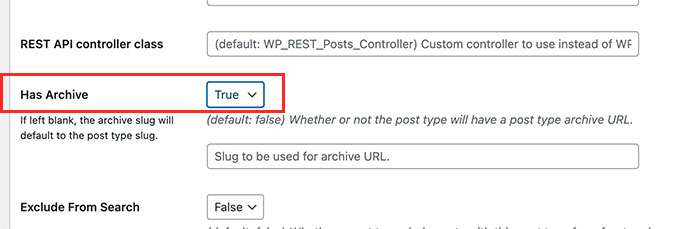
Jetzt können Sie die Archivseite für benutzerdefinierte Beitragstypen besuchen. Angenommen, Ihr benutzerdefinierter Beitragstyp heißt „Filme“ und Sie haben SEO-freundliche Permalinks aktiviert. Dann befindet sich Ihr Beitragstypenarchiv unter:
http://www.example.com/movies/
Sie müssen „example.com“ durch Ihren eigenen Domainnamen und „movies“ durch Ihren benutzerdefinierten Beitragstypnamen ersetzen.
Sie können diese Archivseite jetzt zu Ihrem Navigationsmenü hinzufügen. Sie können es auch anpassen, indem Sie Ihrem WordPress-Theme eine benutzerdefinierte Vorlage hinzufügen oder einen Theme-Builder wie SeedProd verwenden.
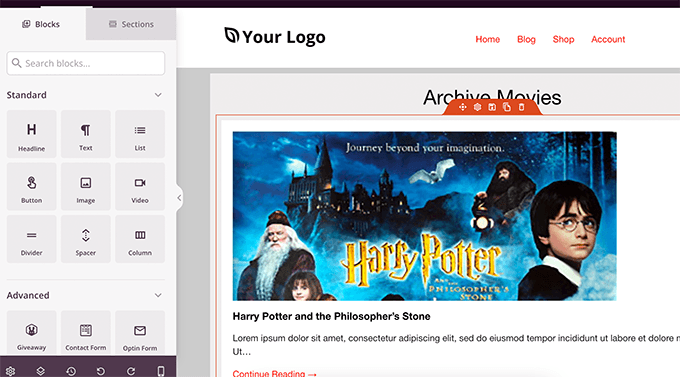
In unserer Anleitung zum Erstellen einer benutzerdefinierten Archivseite für Beitragstypen in WordPress zeigen wir Ihnen Schritt für Schritt, wie Sie all diese Dinge tun.
4. Fügen Sie Ihrem Haupt-RSS-Feed benutzerdefinierte Beitragstypen hinzu
Standardmäßig fügt WordPress nur Ihre Blog-Beiträge in den Haupt-RSS-Feed Ihrer Website ein. Das bedeutet, dass der Inhalt Ihres benutzerdefinierten Beitragstyps für Ihre Haupt-RSS-Feed-Abonnenten nicht sichtbar ist.
Sie können ganz einfach alle öffentlich verfügbaren Beitragstypen in Ihren Haupt-RSS-Feed aufnehmen, indem Sie den folgenden Code zur Datei functions.php Ihres Themas oder zu einem seitenspezifischen Plugin hinzufügen.
function myfeed_request($qv) {
if (isset($qv['feed']))
$qv['post_type'] = get_post_types();
return $qv;
}
add_filter('request', 'myfeed_request');
Sie können jedoch ein anderes Code-Snippet verwenden, um nur bestimmte benutzerdefinierte Beitragstypen einzuschließen.
Weitere Einzelheiten zu beiden Methoden finden Sie in unserer Anleitung zum Hinzufügen benutzerdefinierter Beitragstypen zu Ihrem Haupt-RSS-Feed von WordPress.
5. Erstellen Sie für jeden benutzerdefinierten Beitragstyp einen separaten RSS-Feed
WordPress generiert automatisch separate RSS-Feeds für verschiedene Archivseiten Ihrer Website, einschließlich benutzerdefinierter Beitragstypen.
Angenommen, Sie haben auf Ihrer Website einen benutzerdefinierten Beitragstyp namens „Filme“. Wir haben bereits gesehen, dass Sie alle in diesem Beitragstyp erstellten Inhalte anzeigen können, indem Sie die Archivseite für Beitragstypen besuchen.
https://example.com/movies
Um den RSS-Feed anzuzeigen, müssen Sie lediglich /feed/ zur Archiv-URL des benutzerdefinierten Beitragstyps hinzufügen.
https://example.com/movies/feed/
Alternativ können Sie den Feed auch anzeigen, indem Sie den Beitragstyp-Parameter zu Ihrem WordPress-Haupt-RSS-Feed hinzufügen. Zum Beispiel:
https://example.com/feed/?post_type=movies
Da Sie nun wissen, wie Sie auf die RSS-Feeds für jeden benutzerdefinierten Beitragstyp auf Ihrer Website zugreifen können, können Sie diese URL verwenden, um Links zu Ihren benutzerdefinierten Beitragstyp-Feeds zu erstellen.
Beispielsweise möchten Sie möglicherweise ein Symbol oder einen einfachen Textlink auf der Archivseite des benutzerdefinierten Beitragstyps anzeigen, damit Ihre Besucher diese Beiträge einfach abonnieren können.

Um zu erfahren, wie das geht, lesen Sie unsere Anleitung zum Erstellen eines separaten RSS-Feeds für jeden benutzerdefinierten Beitragstyp in WordPress.

6. Fügen Sie benutzerdefinierte Beitragstypen in die Suchergebnisse ein
Standardmäßig zeigt WordPress niemals benutzerdefinierte Beitragstypen in seinen Suchergebnissen auf der Website an. Das bedeutet, dass Ihren Besuchern möglicherweise einige großartige Inhalte entgehen und Ihnen zusätzliche Seitenaufrufe entgehen.
Der einfachste Weg, benutzerdefinierte Beitragstypen in die WordPress-Suche aufzunehmen, ist das SearchWP-Plugin. Es ist einfach zu bedienen und lässt Sie nach Inhalten suchen, die nicht in der standardmäßigen WordPress-Suche enthalten sind.
Um benutzerdefinierte Beitragstypen in Ihre Suche aufzunehmen, klicken Sie einfach auf die Schaltfläche „Quellen & Einstellungen“ des Plugins. Hier können Sie neben jedem Beitragstyp, den Sie in die Suchergebnisse aufnehmen möchten, ein Häkchen setzen.
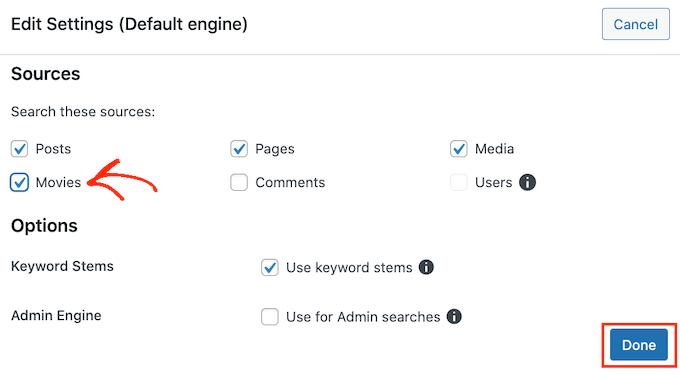
Sie können auch auswählen, wie wichtig jeder benutzerdefinierte Beitragstyp bei der Anzeige von Suchergebnissen ist, und die Suchmaschine auf andere Weise anpassen.
In unserer Schritt-für-Schritt-Anleitung erfahren Sie, wie Sie benutzerdefinierte Beitragstypen in die WordPress-Suchergebnisse einbeziehen.
7. Erstellen Sie ein Suchformular für benutzerdefinierte Beitragstypen
Sie können auch ein benutzerdefiniertes Suchformular erstellen, das nur Ergebnisse Ihres benutzerdefinierten Beitragstyps anzeigt. Wenn Sie beispielsweise einen benutzerdefinierten Beitragstyp namens „Filme“ haben, können Sie ein spezielles Filmsuchformular erstellen, das nur Filme in den Suchergebnissen zurückgibt.
Diese Art der benutzerdefinierten Suche hilft Ihren Besuchern, mehr Seiten anzuzeigen und mehr Zeit auf Ihrer Website zu verbringen. Dies wird positive WordPress-SEO-Signale wie eine niedrigere Absprungrate und eine längere Verweildauer aussenden.
Mit dem SearchWP-Plugin können Sie ein erweitertes Suchformular für benutzerdefinierte Beitragstypen erstellen. Es ermöglicht Ihnen, eine zweite Suchmaschine zu erstellen, die nur Ihren benutzerdefinierten Beitragstyp durchsucht. Sie können dann ein benutzerdefiniertes Suchformular erstellen, das Sie Ihren Beiträgen oder Ihrer Seitenleiste hinzufügen können.
Weitere Einzelheiten finden Sie in unserem Leitfaden zum Erstellen eines erweiterten Suchformulars in WordPress für benutzerdefinierte Beitragstypen.
8. Fügen Sie Kategorien zu einem benutzerdefinierten Beitragstyp hinzu
Standardmäßig können WordPress-Kategorien nur zum Organisieren von Beiträgen verwendet werden, nicht für benutzerdefinierte Beitragstypen.
Sie könnten eine benutzerdefinierte Taxonomie erstellen, um Ihre benutzerdefinierten Posts zu organisieren, aber was ist, wenn Sie dieselben Kategorien verwenden möchten, die Sie für Ihre Blog-Posts verwenden?
Der einfachste Weg, Ihren benutzerdefinierten Beitragstyp Kategorien zuzuordnen, ist das UI-Plugin für benutzerdefinierte Beitragstypen. Es fügt einen Bereich „Taxonomien“ in den Einstellungen für jeden benutzerdefinierten Beitragstyp hinzu.

Aktivieren Sie einfach das Kontrollkästchen „Kategorien (WP Core)“ und Sie können Kategorien verwenden, um Ihre benutzerdefinierten Beitragstypen zu organisieren.
Weitere Informationen finden Sie in unserer Anleitung zum Hinzufügen von Kategorien zu einem benutzerdefinierten Beitragstyp in WordPress.
9. Fügen Sie Sticky Posts für benutzerdefinierte Post-Typen hinzu
Mit der Funktion „Sticky Posts“ in WordPress können Sie hervorgehobene Posts hinzufügen. Standardmäßig funktioniert es nur für Blogbeiträge und nicht für benutzerdefinierte Beitragstypen.
Sie können Sticky Posts auch für Ihre benutzerdefinierten Post-Typen aktivieren, indem Sie das Sticky Posts – Switch-Plugin installieren. Aktivieren Sie einfach das Kontrollkästchen neben den benutzerdefinierten Beitragstypen, die Sie diese Funktion unterstützen möchten.
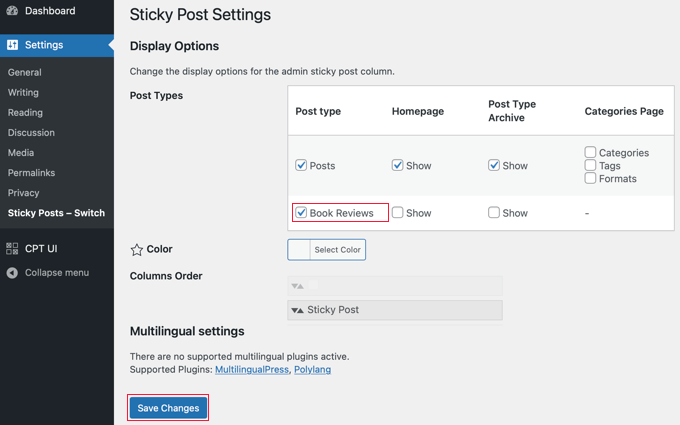
Wenn Sie jetzt die Admin-Seite für diesen benutzerdefinierten Beitragstyp besuchen, werden Sie eine neue Spalte bemerken, in der Sie Beiträge festhalten können.
Alles, was Sie tun müssen, ist auf den Stern neben den Beiträgen zu klicken, die Sie hervorheben möchten.
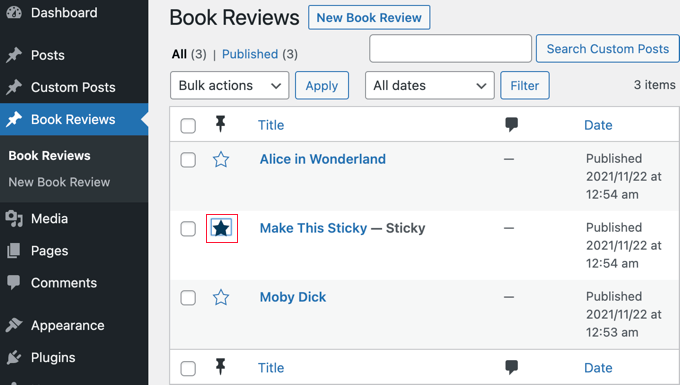
Diese Sticky Posts werden auf Ihrer WordPress-Homepage angezeigt. Um Sticky-Posts auch auf Ihrer benutzerdefinierten Posttyp-Archivseite anzuzeigen, müssen Sie Ihren Designdateien etwas Code hinzufügen.
Sie finden alle Details in unserem Leitfaden zum Hinzufügen von Sticky-Posts in benutzerdefinierten WordPress-Posttyp-Archiven.
10. Fügen Sie vom Benutzer übermittelte Inhalte zu benutzerdefinierten Beitragstypen hinzu
Möglicherweise möchten Sie Benutzern erlauben, Inhalte für benutzerdefinierte Beitragstypen auf Ihrer Website einzureichen, z. B. Filmkritiken oder Rezepte. Dies ist eine einfache Möglichkeit, zusätzliche Inhalte zu Ihrer Website hinzuzufügen.
Eine Möglichkeit, dies zu tun, besteht darin, Benutzern Zugriff auf Ihren WordPress-Adminbereich zu gewähren und ihnen die Benutzerrolle „Autor“ zuzuweisen. Alternativ können Sie Ihrer Website ein Anmeldeformular hinzufügen.
Sie können dies mit dem WPForms-Plugin tun. Sie benötigen die Pro-Version, um auf das Post-Submissions-Addon zuzugreifen, und die bereitgestellte Vorlage „Blog-Post-Submission-Formular“ macht das Erstellen des Formulars einfach.
Standardmäßig werden von Benutzern eingereichte Posts als „Entwürfe“ mit ausstehender Überprüfung gespeichert. Sie können den Beitragstyp in den Einstellungen des Formulars ändern, sodass Inhalte stattdessen an einen benutzerdefinierten Beitragstyp gesendet werden.
Weitere Einzelheiten finden Sie in unserem Leitfaden dazu, wie Sie Benutzern das Einreichen von Beiträgen auf Ihrer WordPress-Site gestatten.
11. Wechseln oder konvertieren Sie benutzerdefinierte Beitragstypen
Möglicherweise stoßen Sie auf Situationen, in denen Sie benutzerdefinierte Beitragstypen zusammenführen oder konvertieren müssen. Beispielsweise möchten Sie möglicherweise Elemente von einem Beitragstyp in einen anderen verschieben.
Installieren und aktivieren Sie einfach das Post Type Switcher-Plugin. Nach der Aktivierung sollten Sie zur Verwaltungsseite des benutzerdefinierten Beitragstyps gehen und die Beiträge auswählen, die Sie verschieben möchten.
Wenn Sie die Beiträge massenhaft bearbeiten, werden Sie feststellen, dass es ein neues Dropdown-Menü gibt, mit dem Sie den Beitragstyp für dieses Element ändern können.
In unserem Leitfaden erfahren Sie mehr darüber, wie Sie benutzerdefinierte Beitragstypen in WordPress wechseln oder konvertieren.
12. Fügen Sie benutzerdefinierte Meta-Boxen für Beitragstypen hinzu
Mit benutzerdefinierten Meta-Boxen können Sie dem WordPress-Post-Editor-Bildschirm benutzerdefinierte Felder hinzufügen. Auf diese Weise können Sie zusätzliche Eingabefelder für Ihre Beitragstypen erstellen.
Der einfachste Weg, benutzerdefinierte Metafelder in WordPress zu erstellen, ist die Verwendung des Advanced Custom Fields-Plugins. Klicken Sie einfach auf der Seite „ Benutzerdefinierte Felder “ auf die Schaltfläche „Neu hinzufügen“.
Danach sollten Sie den Anweisungen auf dem Bildschirm folgen, um eine Gruppe benutzerdefinierter Felder zu erstellen, die Sie Ihrem benutzerdefinierten Beitragstyp hinzufügen können.
Weitere Einzelheiten finden Sie in unserer Schritt-für-Schritt-Anleitung zum Hinzufügen benutzerdefinierter Meta-Boxen in WordPress-Beiträgen und Beitragstypen.
Wir hoffen, dass dieses Tutorial Ihnen geholfen hat, einige coole Tricks für benutzerdefinierte Beitragstypen in WordPress zu lernen. Vielleicht möchten Sie auch unseren ultimativen WordPress-Sicherheitsleitfaden lesen oder unsere Liste mit Tipps zur Beschleunigung der WordPress-Leistung lesen.
Wenn Ihnen dieser Artikel gefallen hat, dann abonnieren Sie bitte unseren YouTube-Kanal für WordPress-Video-Tutorials. Sie finden uns auch auf Twitter und Facebook.
